Una de las ventajas de AutoCAD es que podemos personalizar los Tipos de línea con los que queremos trabajar en cada proyecto. Existen varios autores que han creado Tipos de Línea para AutoCAD que podemos encontrar por la red y descargar.
Pero si lo que quieres es poder crear tus propios Tipos de Línea para personalizar AutoCAD, este artículo te interesa. Vamos a ver como crear Tipos de Línea personalizados para AutoCAD desde un fichero de texto.
Editor de texto
Para poder crear un Tipos de Línea personalizados en AutoCAD, necesitarás el bloc de notas de windows y si utilizas MAC, un editor sencillo para grabar texto plano. Con esto es suficiente para comenzar a crear nuestros tipos de línea sencillos.
Ahora deberás escribir los tipos de línea en el formato correcto para que AutoCAD pueda leerlos y permitir su uso en los planos.
Formato de creación
El formato para la creación de tipos de línea es sencillo y está formado por dos partes:
1.- Nombre y descripción del tipo de línea
Es la parte sencilla y pondremos un * seguido del nombre que queramos para nuestra línea y «una coma» y la descripción del tipo de línea. Ejemplo:
*M-4.2, CEDA EL PASO
2.- Configuración de la línea.
Tenemos que indicarle a AutoCAD los tramos para nuestra línea, es decir el patrón de líneas espacios y puntos por los que está formada y que después AutoCAD repetirá. Para ello tendremos en cuenta que:
- 10 Será para indicarle a AutoCAD que queremos un tramo de 10 unidades
- -10 Lo pondremos para indicarle a AutoCAD que queremos un espacio de 10 unidades.
- 0 (cero) Lo pondremos para indicarle un punto.
Sabiendo además que tenemos que escribir una A antes del patrón de línea y una coma entre tramos, nuestra línea normalizada M-4.2 para carreteras será:
*M-4.2, CEDA EL PASO
A, 0.8, -0.4
Ejemplos de tipo de línea
Tipo de línea M-1.1
*M-1.1, Sep. Carriles Norm>100
A, 5, -12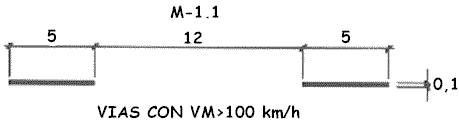
Tipo de línea M-1.2
*M-1.2, Sep. Carriles norm 60<V<100
A, 3.5, -9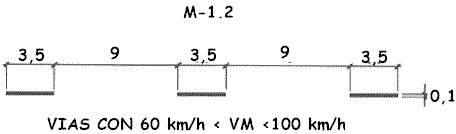
Tipo de línea M-1.3
*M-1.3, Sep. Carriles Norm<60
A, 2, -5.5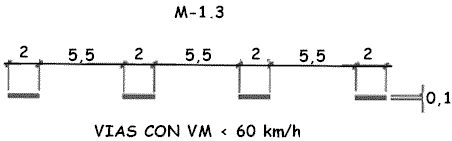
Formato final del archivo
Podemos crear un archivo con todos los tipos de línea que queramos, separando cada línea, podemos llamarlo como queramos y le pondremos la extensión lin, como puedes ver en esta imagen.
¿Como se pueden cargar los tipos de línea que he creado?
Para saber cómo se cargan los tipos de línea que has creado visita el artículo:
Configurar AutoCAD. Cargar Tipos de Línea
Crear tipos de línea con diferentes segmentos
Hemos visto cómo crear tipos de línea con un único segmento y un espacio, pero podemos crear todos los segmentos que queramos y espacios. Teniendo en cuenta que los segmentos son números positivos y los espacio números negativos.
A,3,-0.2,2,-0.2,1,-0.15 Este podría ser un ejemplo con diferentes tramos de segmento y espacios.

Crear tipos de línea con texto incluido
Estos tipos de línea que podemos crear en AutoCAD y ZWCAD admiten texto, por lo que pueden ser muy útiles para identificar instalaciones en nuestros planos.
Este tipo de línea es algo más complejo y quedaría de esta forma:

Igual que hemos creado anteriormente el tipo de línea, primero tendremos que indicar el nombre y la descripción del tipo de línea, en este caso
*Electricidad, —- ELEC — (Esto es lo que aparecerá al cargar la línea)
Después tendremos que dedicar algo más de tiempo para crear el tipo de línea, pero es sencillo de hacer. Después de cada indicación de formato tendremos que poner una coma. Así separaremos correctamente todos los parámetros.
Nuestro tipo de línea es: [Segmento de línea] [Espacio] [Texto] [Espacio] y todo se repite en la longitud de la línea
[Segmento de línea] Son los números positivos.
[Espacio] Son los números negativos.
[Texto] Tiene su propio formato. Entre comillas pondremos el texto que queremos que aparezca en la línea y después debemos indicar un estilo de texto que debe existir ya en el dibujo. y después los siguientes valores:
-
-
- S= Es el tamaño del texto
- R=La rotación del texto
- X=El desplazamiento en X del texto
- Y= El desplazamiento en Y. Si quieres el texto centrado en una línea debes poner la mitad de S y en negativo. Si S=2 entonces Y=-1.
-
¿Qué tipos de línea puedo crear?
En este artículo hemos visto cómo crear Tipos de Línea sencillos donde sólo podemos incluir líneas, espacios y puntos. Además hemos visto cómo incluir texto dentro del tipo de línea pero AutoCAD y ZWCAD admite otros Tipos de Línea más avanzados entidades.


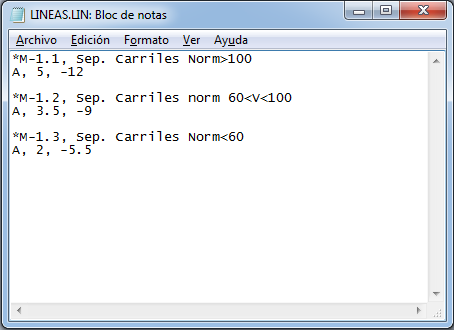

Hola me gustaria saber como hacer un tipo de linea para Agua Fria y otro para agua caliente que indique que es AF y AC de 3/4
Hola Gael. Prueba con este ejemplo.

Buenas tardes; desde Monterrey; México. Mucho gusto de saludarlos. Una petición a todos los usuarios: podrían subir sus tipos de líneas para hacer una especie de biblioteca … Les agradezco infinitamente sus gentiles atenciones … Gracias … !!!
Hola buenas! Quiero que mi línea tenga otro tipo de fuente que no sea Standard, intente poniendo la palabra simplex.shx pero al momento de intentar cargarla en autoCAD me sale error. ¿Qué puedo o debo hacer para que me reconozca otras fuentes?
Saludos desde Panamá
Hola Felix, puedes utilizar el estilo de texto que quieras, pero debe estar ya creado en el dibujo. Recuerda no es lo mismo el tipo de letra que el estilo de texto. Revisa mi artículo sobre Cómo crear un estilo de texto
Un saludo
Hola, estoy creando tipos de linea complejos, con MKSHAPE. Mi problema es que para que otros los vean tengo que enviarles el archivo .shx y es una faena. Hay alguna manera de guardar ese archivo .shx dentro del dibujo para que no lo pida?
Gracias
Hola Esther, la única forma que yo conozco es enviar el archivo .shx.
Un saludo
ESTE TIPO DE CREAR LINEAS SE PUEDE AGREGAR LETRAS O SOLO ES PARA PUNTOS Y LINEAS? NECESITO CREAR UN TIPO DE LINEA PARA DIFERENTES TUBERIAS DE QUIMICOS, TAL CUAL ESTA LAS DE AG. CALIENTE Y FRIA PERO CON DIFERENTES LETRAS
Hola Monse, ese tipo de línea es algo más complejo, te dejo aquí un ejemplo
*Linea_Electrica,— LE —
A,1,-.1,[«LE«,STANDARD,S=.2,R=0.0,X=-0.0,Y=-.1],-.5
Cambia LE por el texto que quieras
Hola. buenas tardes. Es posible incluir un bloque (que tiene dos círculos y un relleno solido de color =30). He intentado con la herramienta MKSHAPE, pero no toma los hatch.
Hola Sergio, Puedes hacerlo con formas sencillas, pero no con sombreados. En las formas tampoco se pueden incluir círculos pero AutoCAD lo transforma automáticamente a segmentos y parece que está incluido el círculo. Puedes hacer un sombreado con líneas juntas y descomponer.
Un saludo.
Un cordial saludo. Desde Colombia le envió una consulta. ¿Cómo puedo pasar un tipo de línea existente a un archivo*.lin sin tener que crearlo? ¿cómo puedo ver su descripción ASCCI? Si conozco su descripción ASCCI puedo copiarla dentro del *.lin ya existente sin tner que crear una librería. ¿Se puede hacer? Cordialmente, Alcibiades Fuentes
Hola, de esa manera que propones no lo conozco. Si tienes instalada las Express Tools puedes utilizar el comando _mkltype que te permitirá crear un tipo de línea con los objetos seleccionados.
Un saludo.
buenas tardes alguien me podría apoyar que patrón le corresponde a una linea de tamaño=3, la distancia entre la linea y linea paralela=5 y la distancia de la linea a un punto=3, mil gracias
¿El grosor de 0,1 de los trazos se puede cambiar? Quiero trazar las típicas líneas de láminas impermeabilizantes pero con distintos grosores. He intentado con las express tools creando shapes pero al cogerme la forma…dibujo un rectángulo sombreado y otro vacío y el sombreado solid del primer rectángulo no me lo coge como shape…¿hay forma de que el shape reconozca el sombreado? ¿ O es mucho más fácil hacerlo directamente cambiando el grosor con este método? Muchas Gracias.
Ya he resuelto lo que quería, era mucho más simple que lo que estaba intentando. Por si a alguien le sirve de ayuda…ajustando en las propiedades de la línea la altura inicial del segmento y la altura final del segmento.
Gracias José Angel por compartir.
Un saludo.
Hola, excelente tutorial.
y si quiero insertar a mis líneas figuras geométricas como debo hacer.
La manera más sencilla y rápida es utilizando el comando MKLTYPE si tienes instaladas las Express Tools en AutoCAD. Revisa este artículo para instalar las Express Tools
Siempre he buscado la forma de crear un línea de drenaje parcelario y así poder insertarlo en mis planos topográficos, he buscado de crear la línea porque se da el caso que en las fincas existen una red de drenajes muy extensa y se me hace tardado, alguien podría decirme como hacerlo?.
mas o menos es de esta forma <—– . —— . —— <—– . —– . —–
gracias y en espera de sus comentarios.
*RIG_LINE,Sentido line —->—->—->—->—->—->—-
A,.5,-.2,[«>»,STANDARD,S=.1,U=0.0,X=-0.1,Y=-.05],-.25
*LEF_LINE,Sentido line —-<—-<—-<—-<—-<—-<—-
A,.5,-.2,["<",STANDARD,S=.1,U=0.0,X=-0.1,Y=-.05],-.25
Gracias Silverio por tu aportación
Hola a todos, alguien me puede decir como se crea una nueva linea en Autocad, es para hacer catenarias de lineas eléctricas en forma de cruz, + + + + + + + y además que la línea comience en una cruz y termine en otra. Y también que las cruces representadas queden rectas y no sigan la curvatura de linea, gracias.
Un saludo.
Ese es un tipo de línea bastante complejo para poder crearlo en AutoCAD directamente ya que si creas un tipo de línea para que se dibuje + + + sería de esta manera:
*VIAS, __ | __ | __ | __ | __
A, .15,[TRACK1,ltypeshp.shx,S=.15], .15,-.2
El problema está en que las + + + tienen un tamaño determinado por lo que no tiene por qué empezar y acabar la línea con un +. Además el siguiente problema que indicas es que las + no deben girar con la línea y esto es algo que hacen de forma predeterminada.
Una primera solución sería realizar una programación con con lisp y VBA para generar este tipo de línea.
Una segunda solución sería generar una polilínea normal e insertar un bloque + con la orden DIVIDE o GRADÚA de AutoCAD.
Un saludo.
.
Hola qué tal.
Quisiera saber si existe la posibildad de hacer tipos de puntos personalizados,tal como se hacen con los tipos de líneas,y que éstos queden en la memoria del programa y se puedan llamar con el comando «point style».
Buenas tardes Cecil, yo no conozco la manera de crear tipos de puntos diferentes a los que trae AutoCAD. Normalmente suelo utilizar un bloque y así puedo modificarlo y actualizarlo. Además los bloques puedo usarlos con las órdenes divide y gradua.
Un saludo.
Interesante artículo y felicidades por el blog. Después de 15 años utilizando autocad todavía quedan cosas por aprender. Gracias por los artículos, están claros, concretos y sencillos.
Gracias Samuel. Me alegro de que mis artículos de sirvan para ir conociendo más el programa AutoCAD.
Tienes toda la razón, tendré ya que … Mas de diez años de ejercer el diseño, construcción y urbanización … Pero cada que me meto a navegar … Para buscar algún tutorial sobre algún tema que tengo duda, termino con diez conocimientos nuevos que debí haber aprendido hace diez años para mejorar agilizar y dar rapidez a mis diferentes trabajos … No solo de AutoCAD, si no de Excel, Word, etc. … Si existieran mas personas como andres del toro … Tan dedicados … Todo seria diferente … Entonces … Seré un minclon de andres, con las personas que deben de mi … Saludos y miles de bendiciones a todos … Hermanos diseñadores, constructores y urbanizadores … !!!
es muy interesante de verdad;por que he manejado el circad(como una libreria para autocad) y no sabia que se podia hacerse relativamente sencillo
Si Francisco, la verdad es que para líneas sencillas son muy fáciles de crear y te sirven de mucha ayuda. El ejemplo que he puesto es para líneas de carreteras, pero yo tengo personalizadas también las líneas de Ingeniería y Arquitectura y es un gran avance en el dibujo de los planos.